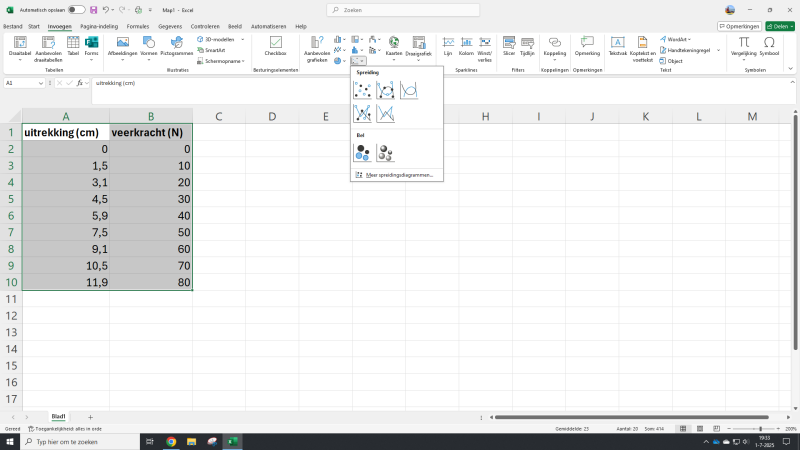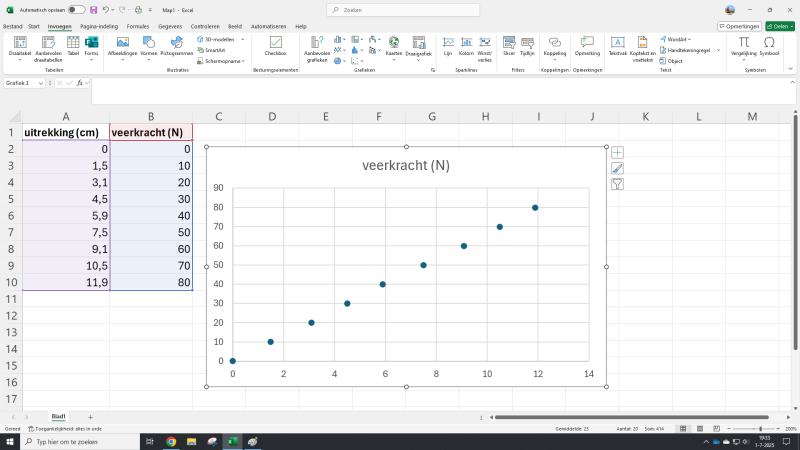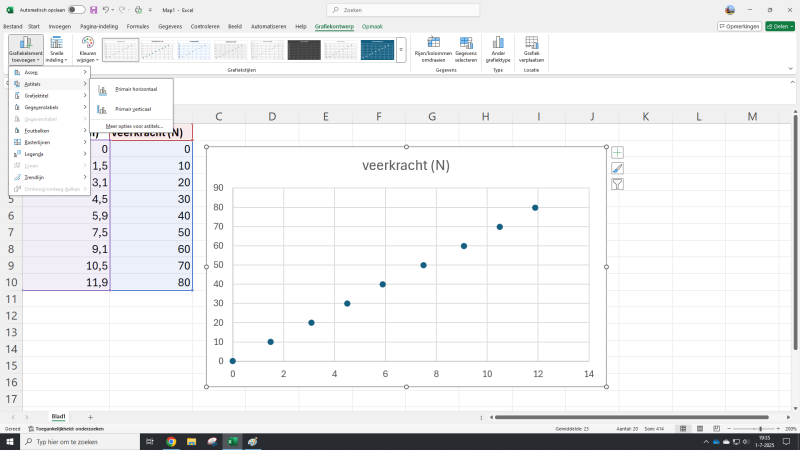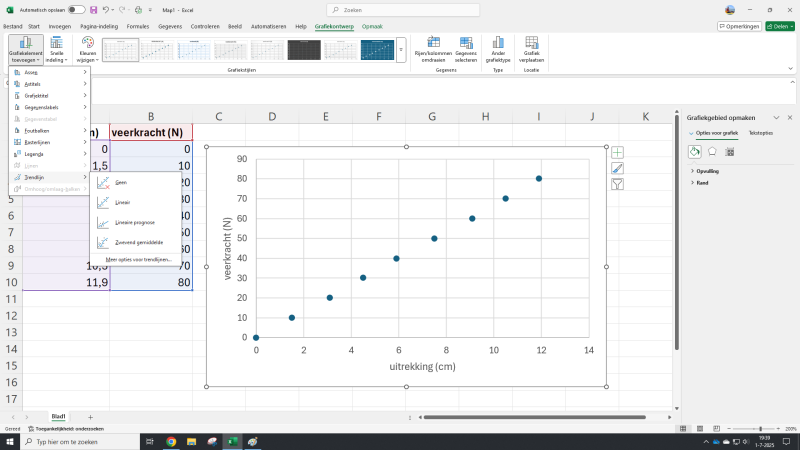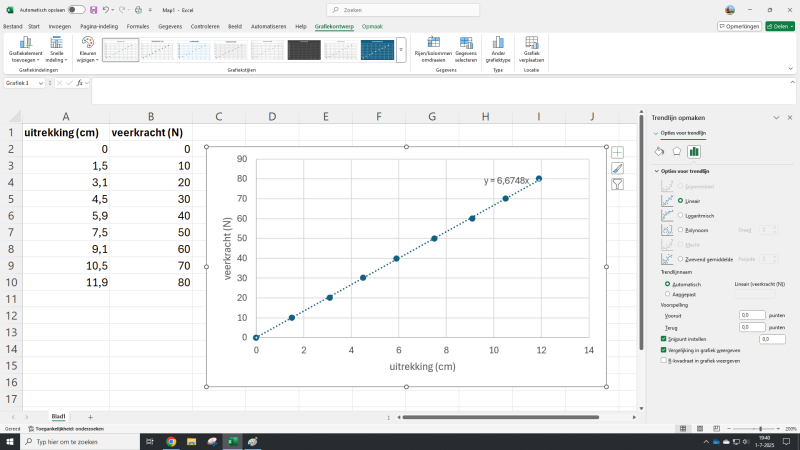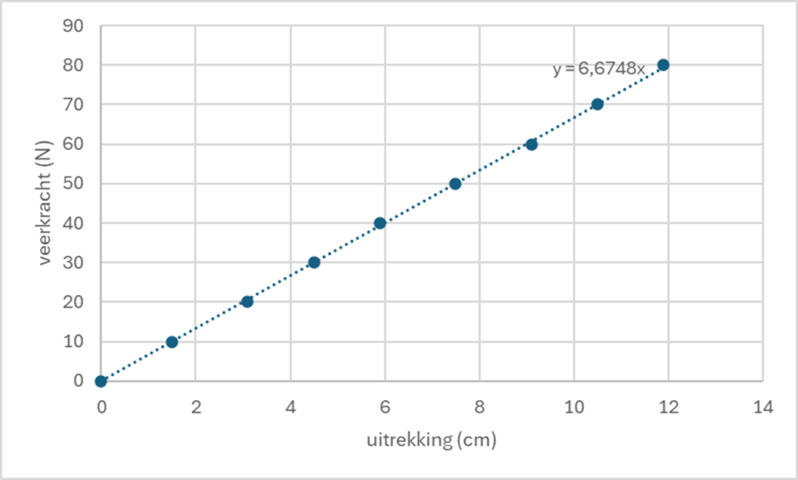Grafiek in Excel
Wanneer je een grafiek in een verslag of presentatie wil zetten, of wanneer je veel meetpunten hebt, is het vaak handig om de grafiek met behulp van je computer te maken. Dit kan bijvoorbeeld in Excel. In deze korte handleiding wordt Excel alléén gebruikt voor het maken van de grafiek (niet voor het rekenwerk).
Een goede grafiek
Grafieken die je met Excel maakt, moeten natuurlijk aan dezelfde eisen voldoen als grafieken die je op
papier maakt. Dus:
- De as-indeling moet logisch zijn: gelijke en ronde stappen. Meestal doet Excel dit vanzelf goed.
- Bij elke as moet staan welke grootheid er uitgezet is, met de juiste eenheid erbij.
- De grafiek moet horizontale én verticale rasterlijnen hebben (net als ruitjespapier dus).
- De meetpunten moeten zichtbaar zijn.
- De meetpunten mogen niet zomaar met elkaar verbonden worden: je laat Excel een passende trendlijn tekenen die zo goed mogelijk bij je meetresultaten past.
Stappen om een grafiek te maken
Je kunt een grafiek maken in Excel door de volgende stappen te volgen. In de afbeeldingen wordt als voorbeeld een grafiek gemaakt van de veerkracht van een veer als functie van zijn uitrekking.
Stap 1
Open een nieuw werkblad in Excel. Zo'n werkblad is een enorm grote tabel. Vul hier de gegevens in waarvan je een grafiek wil maken:
- De gegevens die je op de horizontale as wil zetten, zet je in de eerste kolom. Zet op de eerste regel de grootheid en de eenheid.
- De gegevens die je op de verticale as wil zetten, zet je in de twee kolom. Zet op de eerste regel de grootheid en de eenheid.
Stap 2
Selecteer de beide kolommen waarvan je de grafiek wil maken. Ga vervolgens op de werkbalk naar 'invoegen', kies bij grafieken voor 'spreiding' en kies vervolgens het spreidingsdiagram met de losse meetpunten.
Stap 3
Klik nu op de grafiek, zodat boven in de werkbalk het menu 'grafiekontwerp' zichtbaar wordt. Bij 'grafiekonderdeel toevoegen' kun je dingen toevoegen aan je grafiek. Voeg zowel horizontaal als verticaal een as-titel toe, en zorg dat op elke as de juiste grootheid en eenheid staat.
De grafiektitel, die boven de grafiek staat, kan eventueel weggehaald worden, die is niet noodzakelijk.
Stap 4
Nu ga je een trendlijn maken. Ook dit zit op de werkbalk bij 'hulpmiddelen voor grafieken - ontwerpen', bij 'grafiekonderdeel toevoegen' en dan 'trendlijn'.
- Als de meetpunten ongeveer op een rechte lijn liggen, of als je verwacht dat het een lineair verband moet zijn, dan kies je voor 'lineaire trendlijn'.
- Als de meetpunten duidelijk niet op een rechte lijn liggen, of als je geen lineair verband verwacht, dan kies je een andere trendlijn die het beste bij je resultaten of verwachting past.
Klik vervolgens met je rechter muisknop op de trendlijn en kies 'trendlijn opmaken'. Wanneer de grafiek door (0,0) hoort te gaan (bijvoorbeeld bij een rechtevenredig verband) dan vink je hier 'snijpunt instellen' aan. Daarnaast zet je ook een vinkje bij 'formule in de grafiek weergeven'.
Stap 5
Meestal wil je graag dat de assen van je grafiek bij (0,0) beginnen. Als een as niet bij 0 begint, klik dan met je rechter muisknop op de as en kies 'as opmaken'. Je kunt vervolgens handmatig het minimum voor de as op 0 instellen (aan de rechterkant bij 'opties voor as', 'grenzen', 'minimum').
Stap 6
Vergeet niet om je Excelbestand, met een handige naam en op een handige plek, op te slaan. Wanneer je de grafiek wil gebruiken in bijvoorbeeld een verslag in Word of een presentatie in Powerpoint, is het handig om dat zo te doen:
- Klik met rechts in het grafiekgebied naast de grafiek zelf, en kies 'kopiëren'.
- Ga naar je document en klik met rechts op de plek waar je de grafiek wil plakken. Kies bij plakopties voor 'afbeelding' en je grafiek staat als plaatje in je document.
De trendlijn
[hier komt nog iets over de trendlijn en de helling van de trendlijn]